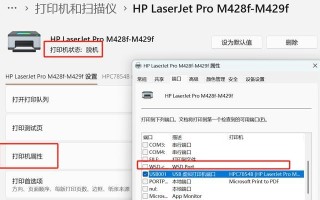随着无线网络的普及,电脑连接WiFi已经成为了我们生活中必不可少的一部分。但是,很多人在首次连接WiFi时常常会遇到各种错误和问题。本文将介绍一些常见的连接错误和解决方法,帮助读者快速解决问题,畅享无线网络的便利。
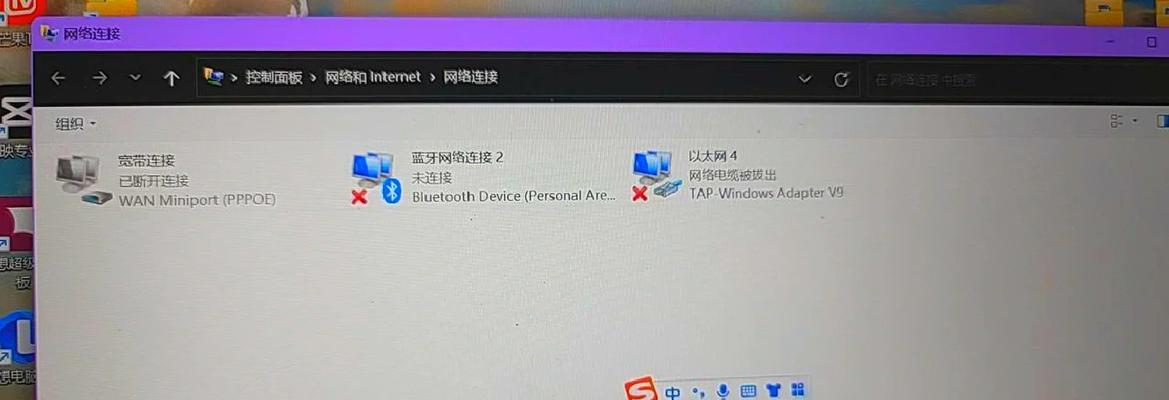
1.无法找到可用的网络:通过检查电脑的无线网络设置,确认无线网卡是否已经打开,并且周围是否有可用的WiFi信号。
2.验证身份出错:确认输入的WiFi密码是否正确,可以尝试重新输入密码或者重启WiFi路由器。
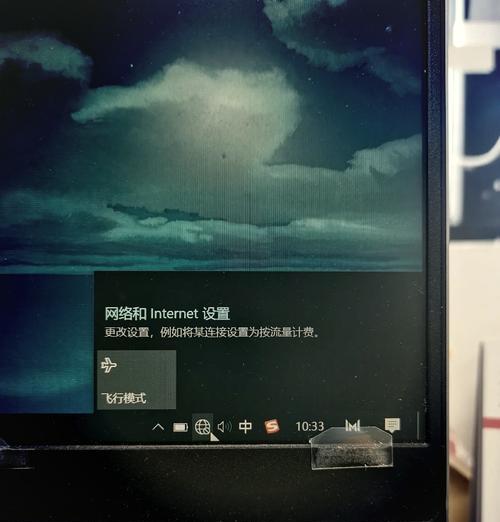
3.无法连接到互联网:检查网络连接是否正常,尝试重新启动电脑和WiFi设备,或者重置路由器设置。
4.IP地址冲突:打开电脑的命令提示符窗口,输入命令“ipconfig/release”和“ipconfig/renew”来释放和更新IP地址。
5.信号质量低:尝试将电脑和WiFi设备之间的距离缩短,或者调整路由器的位置和天线方向,以获得更好的信号质量。
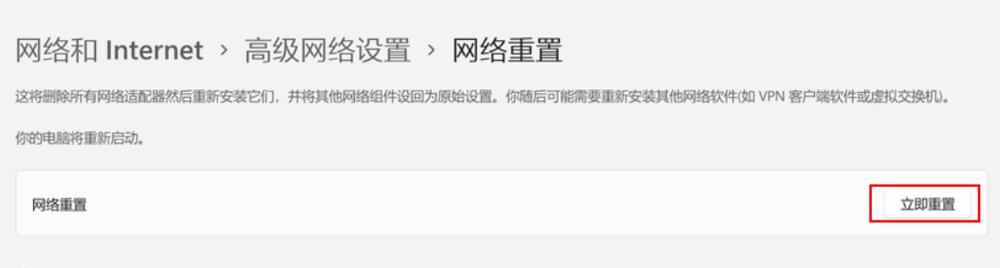
6.连接速度慢:检查是否有其他设备占用了网络带宽,可以尝试关闭其他设备的网络连接或者升级路由器的固件。
7.驱动程序问题:检查电脑的无线网卡驱动程序是否已经安装和更新,可以前往官方网站下载最新的驱动程序。
8.路由器设置问题:检查WiFi路由器的设置是否正确,包括网络名称、密码和加密方式等,可以通过登录路由器管理界面进行修改。
9.防火墙阻止连接:检查电脑的防火墙设置,确保没有阻止WiFi连接的规则存在,可以尝试关闭防火墙或者添加相应的规则。
10.MAC地址过滤:如果WiFi路由器开启了MAC地址过滤功能,需要将电脑的MAC地址添加到白名单中才能连接网络。
11.路由器故障:如果以上方法都无法解决问题,可能是WiFi路由器出现了故障,可以尝试重置路由器或者联系网络服务提供商进行咨询。
12.网络密码遗忘:如果忘记了WiFi密码,可以在WiFi路由器上找到默认密码或者重置路由器设置。
13.邻近信号干扰:检查周围是否有其他无线设备或者家电设备的信号干扰WiFi连接,可以尝试更换无线信道或者使用信号干扰较少的频段。
14.无线网卡硬件故障:如果经过以上排查仍然无法连接WiFi,可能是电脑的无线网卡出现了硬件故障,建议联系售后服务或者更换无线网卡。
15.重启路由器和电脑:当遇到连接问题时,通常重启路由器和电脑是最简单且有效的解决方法之一。
通过本文介绍的一系列解决方法,相信读者在首次连接WiFi时遇到错误时能够快速解决问题。同时,在日常使用中,我们也应该注意网络设置的正确性,定期更新软件和驱动程序,保持网络畅通。让我们享受无线网络带来的便利。
标签: 连接错误